sai板绘上色
制作sai板绘上色的时候完全可以利用SAI这个软件制作,首先我们来简单介绍一下s AR这个软件,不仅功能特别齐全,而且再操作起来也是非常的简单,比如需要给动漫人物上色,那么首先我们要打开sai软件,点击图层,选择魔棒工具,把动漫人物填充为灰色,然后使用铅笔功能,对人物进行线条高了,在给人物铺色,基本上制作过程就可完成,但具体的操作过程要根据以下内容操作,大家可以参考一下。

数位板加sai制作动漫绘制之上色
1. 线稿图层下方新建【图层】,【魔棒工具】选取背景,点击【选择】-【反选】,填充灰色。
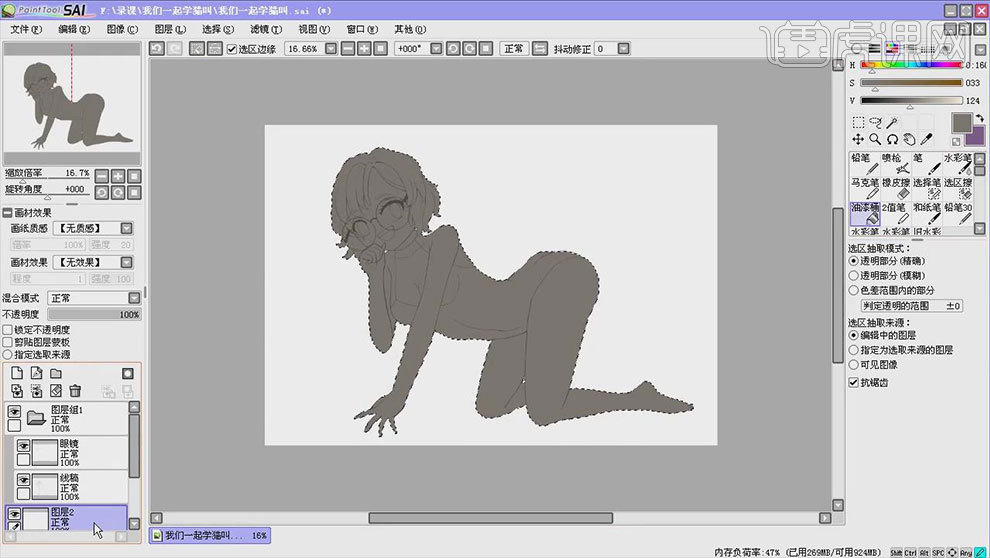
2. 新建【图层】,选择肤色,用【铅笔】将皮肤所在区域圈起来,再用【油漆桶】铺色。
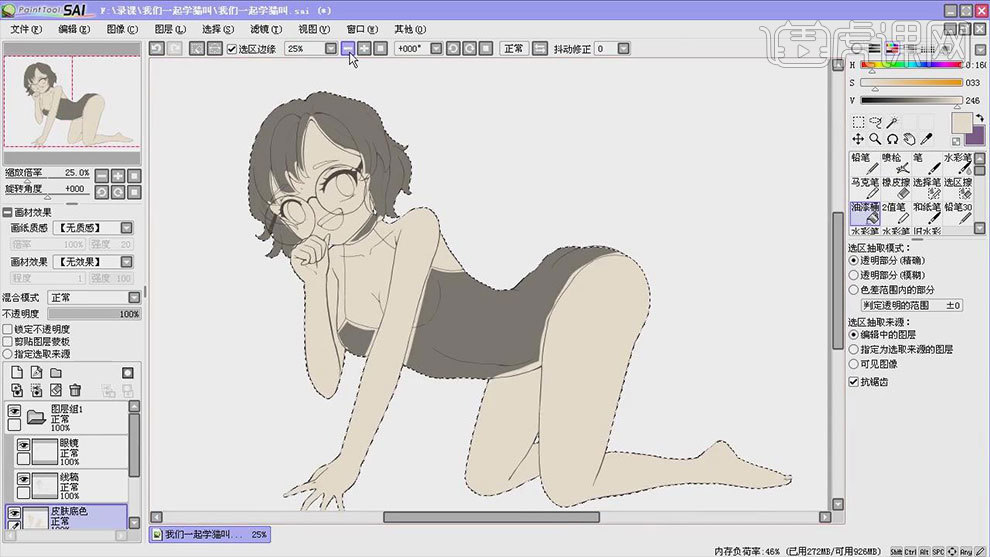
3. 新建【图层】,选取头发的颜色,用【铅笔】给头发上色,超出区域的颜色,及时擦除。接着用同样的方法给衣服上色。

4. 皮肤底色图层上方新建【图层】,勾选【剪切图层蒙版】,选择笔肤色饱和度更高明度更低的颜色,来画皮肤的阴影。

5. 画阴影的时候会选择多个阴影的颜色来绘制,逐层加深,丰富阴影的层次。
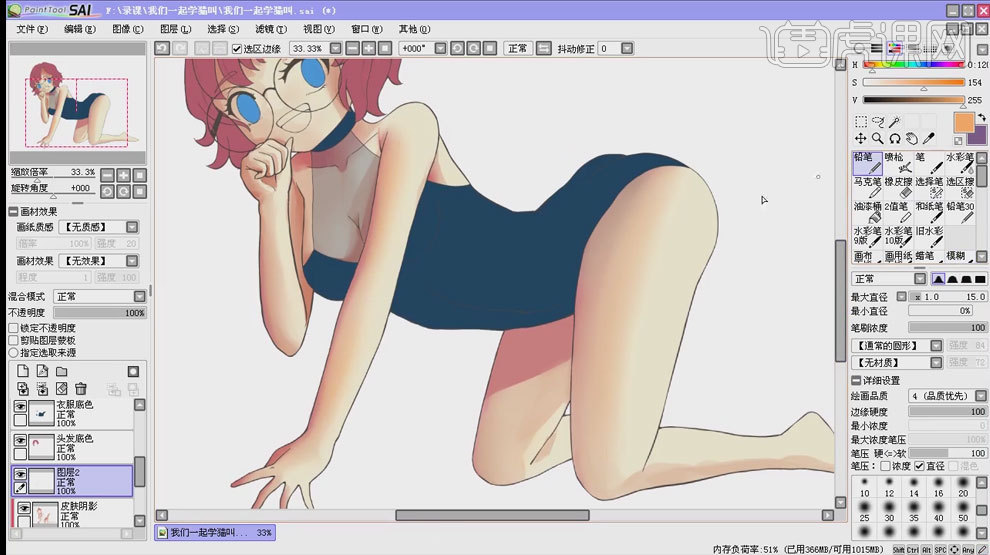
6.接下来在头发图层上新建一个图层,刻画头发阴影。选择较低饱和度的颜色。刻画出头发的层次感。后侧两边给一个浅色,强调层次感,使画面更加透气。

7.同样的方法画衣服的阴影部分。

8.勾选线稿不透明度,改变线稿的颜色,是其整体看起来更加和谐,如果发现阴影部分,放大后粗糙,可随时调整阴影。注意明暗变化对周围部位颜色 的影响。
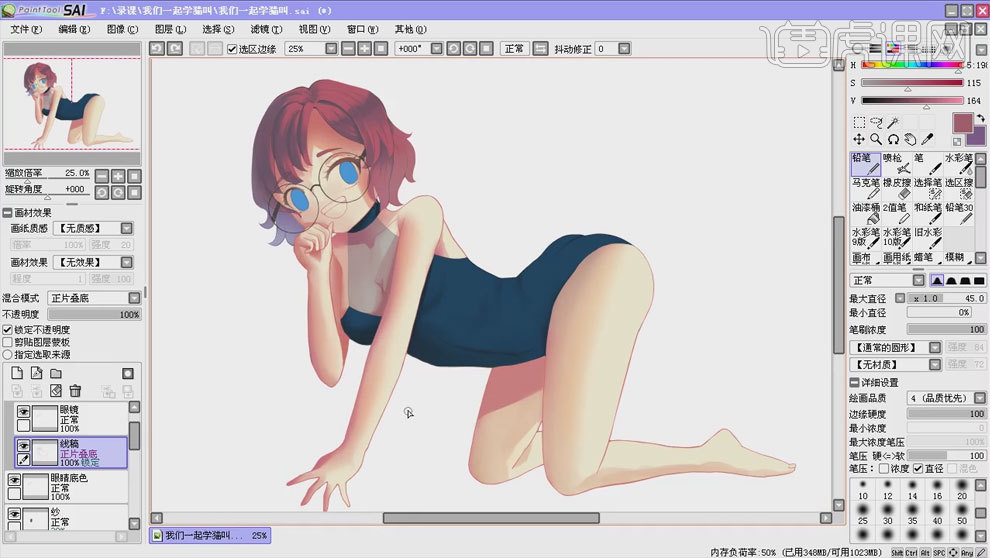
9.接下来处理人物的瞳孔,新建阴影图层,用喷枪加深,画出瞳仁的位置。然后处理眼白部分的明暗变化。新建高光图层,模式为发光模式。画出眼睛的高光。

10.再头发阴影图层上新建发光模式的图层。选择头发的颜色,在头发凸起部分画出头发高光。

11.然后同样方法画出衣服和人物皮肤部分画出高光。然后画出背景颜色。添加小的背景元素。

12.最终效果如图示。

数位板加sai制作动漫绘制之上色
1. 线稿图层下方新建【图层】,【魔棒工具】选取背景,点击【选择】-【反选】,填充灰色。
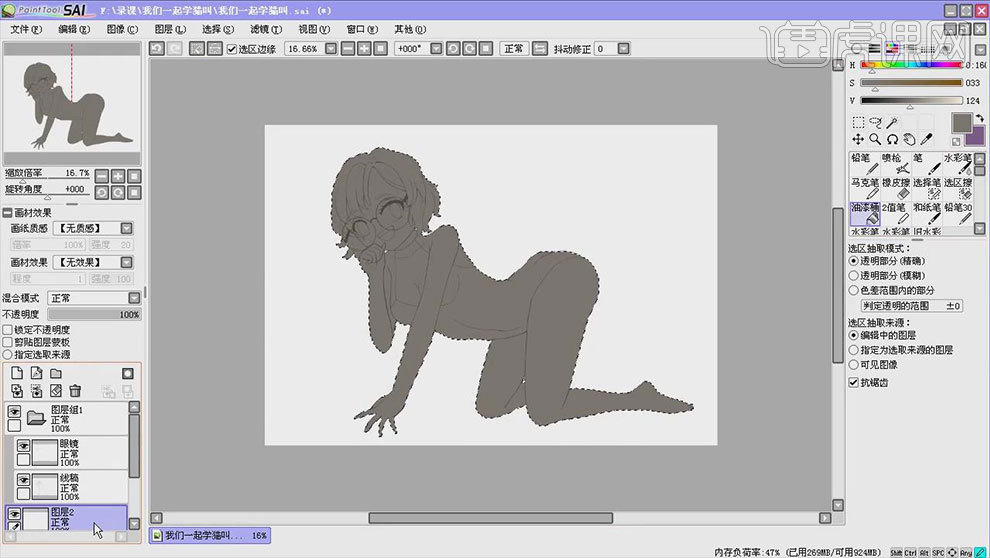
2. 新建【图层】,选择肤色,用【铅笔】将皮肤所在区域圈起来,再用【油漆桶】铺色。
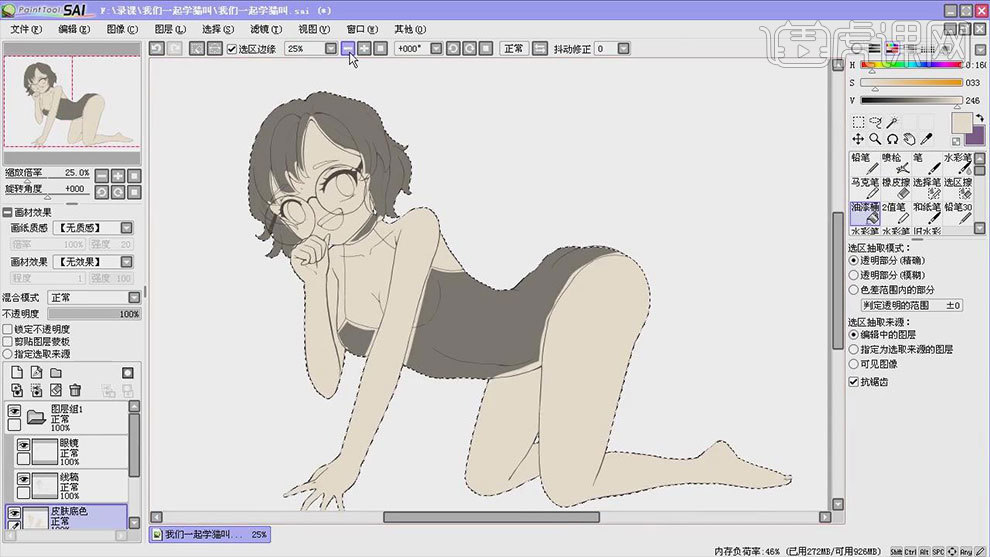
3. 新建【图层】,选取头发的颜色,用【铅笔】给头发上色,超出区域的颜色,及时擦除。接着用同样的方法给衣服上色。

4. 皮肤底色图层上方新建【图层】,勾选【剪切图层蒙版】,选择笔肤色饱和度更高明度更低的颜色,来画皮肤的阴影。

5. 画阴影的时候会选择多个阴影的颜色来绘制,逐层加深,丰富阴影的层次。
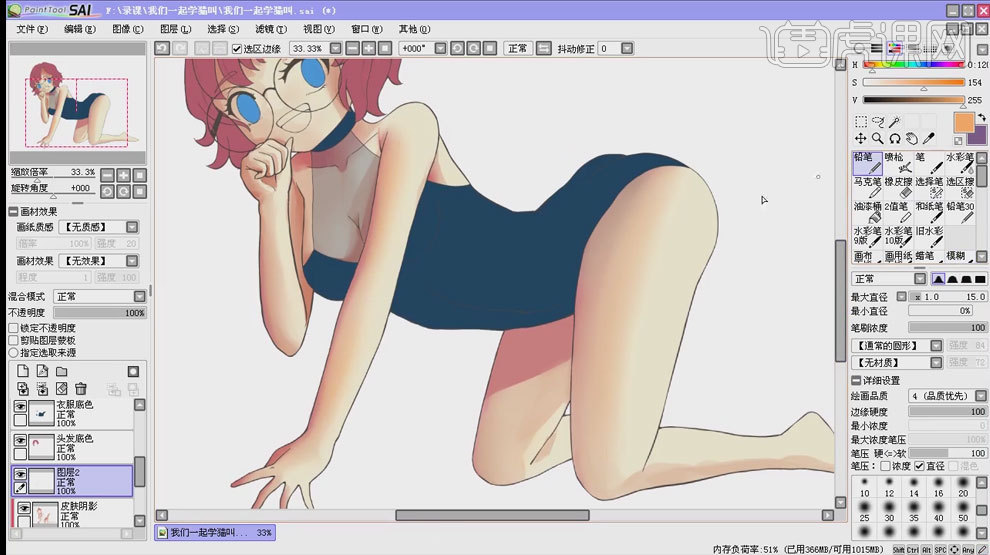
6.接下来在头发图层上新建一个图层,刻画头发阴影。选择较低饱和度的颜色。刻画出头发的层次感。后侧两边给一个浅色,强调层次感,使画面更加透气。

7.同样的方法画衣服的阴影部分。

8.勾选线稿不透明度,改变线稿的颜色,是其整体看起来更加和谐,如果发现阴影部分,放大后粗糙,可随时调整阴影。注意明暗变化对周围部位颜色 的影响。
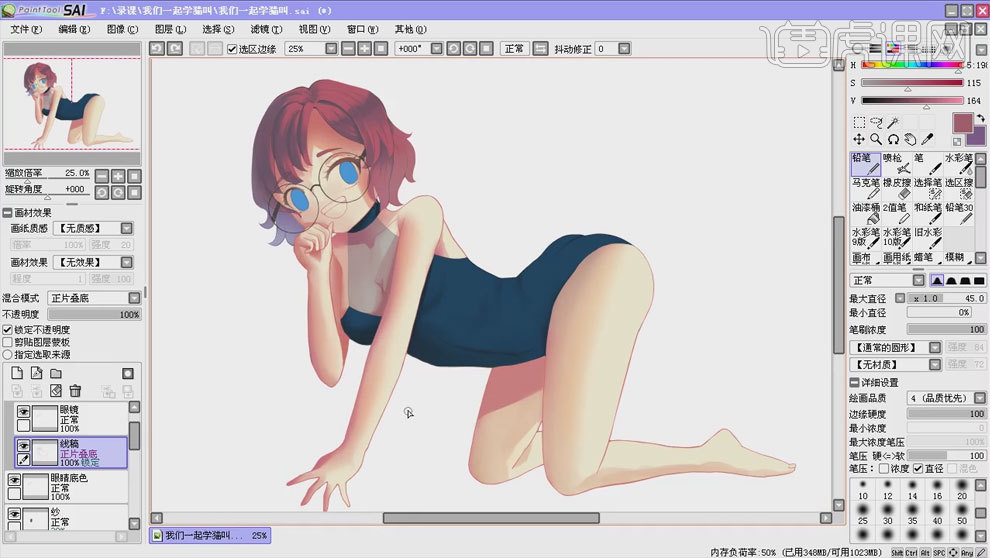
9.接下来处理人物的瞳孔,新建阴影图层,用喷枪加深,画出瞳仁的位置。然后处理眼白部分的明暗变化。新建高光图层,模式为发光模式。画出眼睛的高光。

10.再头发阴影图层上新建发光模式的图层。选择头发的颜色,在头发凸起部分画出头发高光。

11.然后同样方法画出衣服和人物皮肤部分画出高光。然后画出背景颜色。添加小的背景元素。

12.最终效果如图示。

如何用SAI进行板绘插画的上色
1、新建【图层】,并给出不同的命名。用【魔棒工具】选出不同部位的色块区域。并填充基本色。

2、同样方法将画面中其他部位的色块进行选择填充,并结合【橡皮擦工具】进行修改。

3、用【铅笔工具】从暗部开始刻画人物的明暗关系,根据光源找出明暗交界线。

4、脸部的画法很多,我们用【马克笔】做好明暗过度,左边脸偏暗,腮红和嘴巴的颜色不要太艳,高光部分用白色画出。

5、眼睛瞳孔部分用深棕色,深色部分可以加一些蓝色的反光,用白色加一些高光。然后刻画一下手的明暗。

6、然后我们开始刻画头发,同样是先找到明暗交界,画出暗部。用更深的颜色加深暗部,最后用白色添加高光。再给暗部一些蓝色的反光。

7、衣服部分,上边的装饰有一个渐变的颜色,先画出暗部,让其有立体感。然后再添加一些花纹。

8、衣服的其他部分也是从暗部开始,根据衣服的褶皱走向进行明暗关系的刻画。裙摆部分可以看作是两个转折的面来区分明暗。从而提升立体感。

9、接下来开始刻画椅子,由于椅子是再背景部分,所以处理的不需要特别细致,但是明暗关系还是要表达的很清楚。

10、然后是背景中的其他细节,从暗部刻画,表现出明暗关系。背景图案也需要简单的描述出来。

11、选择合适的元素,做简单的修正,调整位置和透视。复制多个,组合放在合适的位置。

12、给画面添加一些烟雾元素,最后整体调整一下细节。

13、最终效果如图示。

如何用SAI板绘比心心的上色插画
1. 【魔棒工具】点击背景,点击【选择】-【反选】,线稿图层上方新建【图层】,填充较灰的颜色。

2.再新建【图层】,随意的填充很深的颜色。选择线稿图层,【魔棒工具】选取皮肤区域,新建【图层】,填充肤色。用【铅笔】细化下没有填充的部分。

3. 接着用同样的方法给人物的剩余部分铺色,效果如图示。

4. 接着进行光影的塑造,皮肤底色图层上方新建【图层】,勾选【剪切图层蒙版】,选取皮肤的深色,画皮肤的阴影,用【模糊橡】做下阴影过渡。

5.接着再用【铅笔】点出腮红,用【模糊橡】做下晕染。再选取更深的皮肤阴影,画深一层的阴影色。模式改为【正片叠底】。

6. 阴影图层下方新建【图层】,做一些大效果的铺盖。用【马克笔】进行光影的塑造。

7. 新建【图层】,选择白色,用【铅笔】画出高光。同样的方法画完剩余的部分。
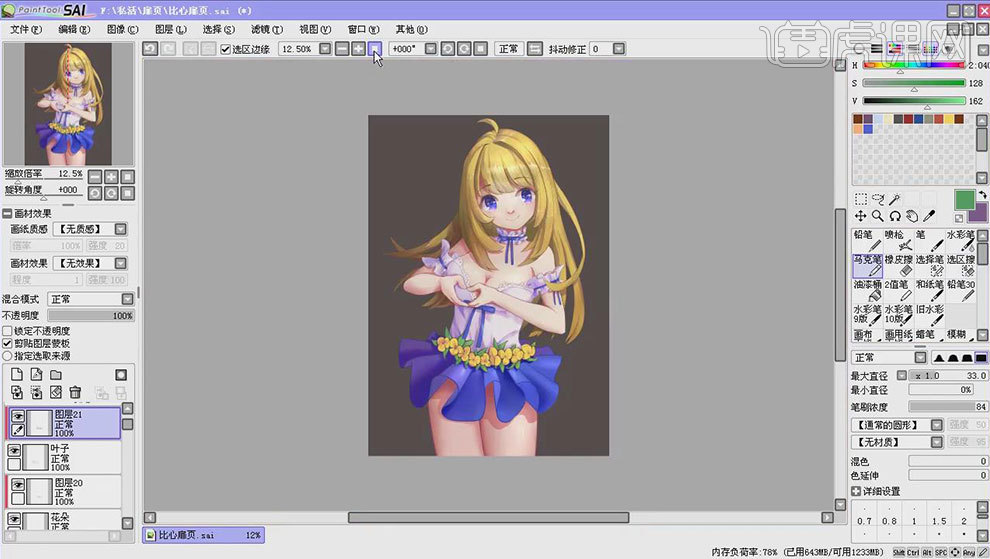
8. 打开【星空素材】,选取合适的部分,粘贴至插画的底部,再调整大小和位置。点击【滤镜】-【色相/饱和度】,降低饱和度和明度,色相往蓝色走。
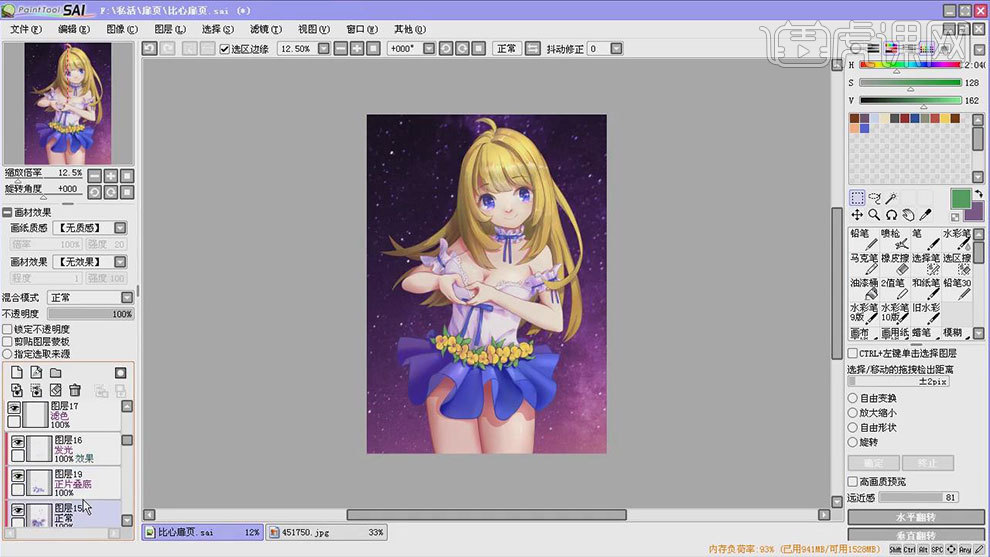
9.最终效果如图示。

用SAI板绘插画的上色教程
1、绘制草稿时【将图层编组命名】然后将【线稿置于上方-然后使用铅笔等工具进行上色-每个部分分图层进行上色-并进行重命名】(上色时大部分的区域使用魔术棒选中然后填充颜色)。

2、上色过程中结合【橡皮擦】进行调整,例如:眼球上的高光、反光。

3、然后可以将【图层模式改为阴影】使用同样的颜色【绘制同一区域的阴影】。

4、上色过程中可以选择【滤镜-色相饱和度】修改颜色,目的:为了避免重新操作。

5、上色时可以【创建剪切蒙版】目的:可以进行随意上色,避免颜色偏出所涂抹的位置。

6、使用【喷枪工具】对【人物腮红进行上色】(橙色/粉色系的颜色)。

7、在绘制【腿部的阴影时】要注意【前后关系、转折关系】。

8、然后对【人物的头发进行‘阴影的绘制’】注意绘制【头发的层次感】边绘制边观察画面整体效果。

9、使用【喷枪工具-对头发进行大面积的颜色‘晕染’】【图层混合模式改为阴影】(颜色过重可以降低图层不透明度)。

10、然后使用【喷枪工具结合画笔工具+橡皮工具-对人物的头发进行高光的绘制】(颜色的选择:选择与固有色相近的白色进行使用)。

11、然后继续使用【喷枪工具】对【头发整体的颜色进行‘晕染’】。

12、然后使用【铅笔工具】对【服装绘制‘阴影’】(注意颜色的搭配,图层模式可以改为阴影)。
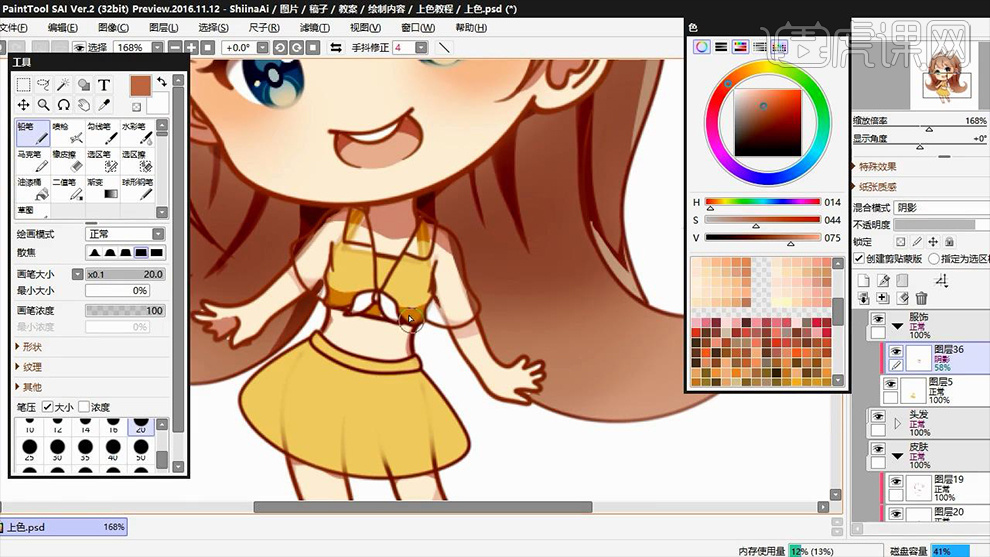
13、【半透明的效果-使用喷枪涂抹白色】然后使用【勾线笔-绘制皮肤的颜色】来表达透明的质感。

14、然后给【裙子-绘制边缘的高光+中间突起位置的高光】表达‘透明的质感’(上衣同理)。
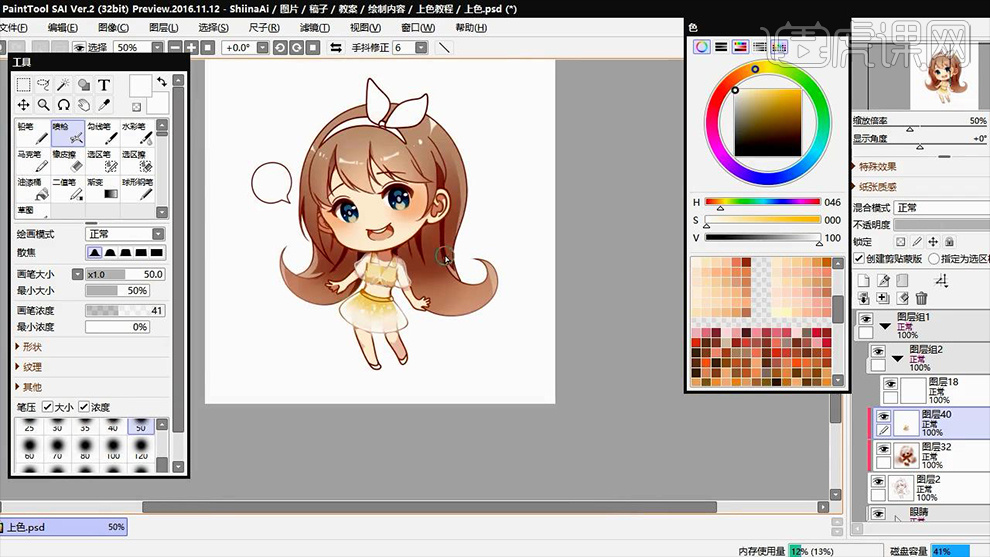
15、然后对【鞋子、发卡(同样制作透明的感觉)】等细节部分进行上色+光效的处理,效果如图。
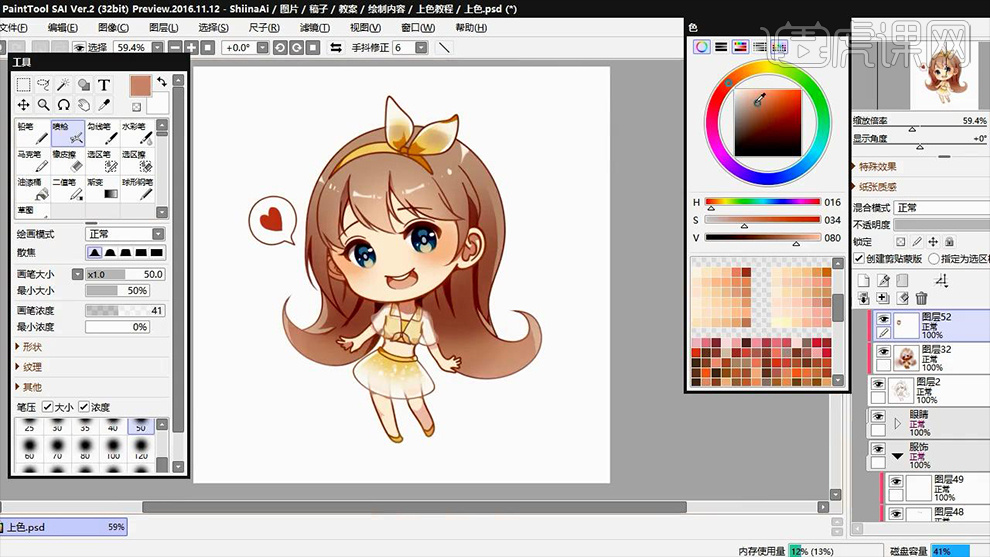
16、整体绘制完成后,调整人物整体在画面中的大小比例。

17、最终效果如图所示(并进行课后总结)。






